MacBook の温度を確認する方法を知りたいですか? もしそうなら、あなたは一人ではありません!私たちの多くは、Mac のファンがフルスロットルで回転しているように見え、マシン全体が触れると熱く感じるという恐ろしい瞬間を経験したことがあります。良いニュースは、温度をチェックする方法と、MacBook を涼しく保つためにできることの両方を確認する方法があることです。この記事では、両方について説明します。
あなたも私たちと同じで、最高の MacBook や Macの大ファンなら、おそらくこれなしの生活は想像できないでしょう。ただし、Apple 製品が優れていることで知られているにもかかわらず、最高の Windows ラップトップと同様に、MacBook も時々過熱する傾向があります。
MacBook の内部では多くのことが起こっており、あらゆるプロセスやアプリによって内部温度が上昇します。これは、温度が許容範囲内にある限り、まったく正常です。しかし、最高の iPadや最高の iPhone とは異なり、どちらも熱の上昇を検出すると警告を発しますが、MacBook は単にシャットダウンします。
幸いなことに、コンピュータを許容可能な動作温度で動作させるためにできることはたくさんあり、必要に応じて温度をチェックする方法もあります。そのために、MacBook の温度をチェックするために知っておくべきことをすべてまとめました。見てみましょう。

涼しくしておいてください
MacBook の温度を確認する方法を学ぶ前に、まず適切な温度範囲が実際にどのくらいかを理解することが重要です。
MacBook の周囲温度は 10° ~ 35°C (50° ~ 95°F) である必要があります。各ノートブックには、温度検出用の一連のセンサーが含まれています。MacBook Pro および古い MacBook Air モデルには、重要なコンポーネントを冷却するために自動的にオンになる内蔵ファンが含まれています。Apple シリコンを搭載した MacBook は、熱効率を利用してアクティブな冷却を行います。MacBook Air (M1、2020) はファンなしで動作します。
Apple は、ノートブックの温度を低く保つためのヒントを提供しています。これらには次のものが含まれます。
- ソフトウェアとファームウェアのアップデートを常に把握する
- 駐車した車内でコンピュータを保管したり使用したりしないでください
- MacBook を換気のある部屋の平らな面に置きます
- キーボードの上には何も置かないでください
- 換気口にゴミが入らないようにしてください
- Apple 認定の電源アダプタのみを使用する
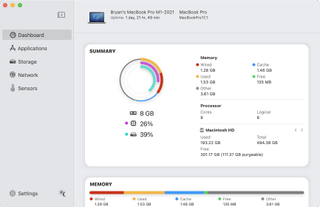
温度を確認する
MacBook の温度を確認する方法を学ぶ場合、そのプロセスは実際には非常に簡単です。macOS の「アクティビティ モニター」を使用すると、どのプロセスがノートブックの CPU、GPU、エネルギー、ディスク、メモリ、ネットワークの使用状況に影響を与えているかを把握できます。このツールを見つけるには、Mac ドックで [Finder] をクリックし、[移動] > [ユーティリティ] を選択し、[アクティビティ モニター] を選択します。ただし、このツールを使用して実際の現在の温度を確認する方法はありません。
実際の内部温度を知らせるサードパーティ製の温度モニターが市販されています。市場で最も古いツールの 1 つである無料のCoconutBattery は、仕事を完了するための最も基本的なツールの 1 つでもあります。iOS/iPadOS デバイスを Mac に接続すると、アプリはモバイル デバイスのバッテリー分析も行います。少額の料金でより多くの診断を追加できるプレミアム CoconutBattery バージョンも利用できます。
より高度なツールについては、iStat メニュー(新しいタブで開きます)を検討してください。このアプリは、CPU モニター、GPU、メモリ、ネットワーク使用量、ディスク ゲージなどを含む幅広い情報をメニュー バーに表示します。TG ProとiStatistica (新しいタブで開きます)も検討する価値があります。
定期的に使用すると、MacBook は最適な温度を維持する必要があります。そうでない場合は、周囲を確認し、Apple のヒントに従ってください。疑問がある場合は、Apple サポートにお問い合わせください。これで、MacBook の温度を確認する方法がわかりました。とても簡単ですね。
